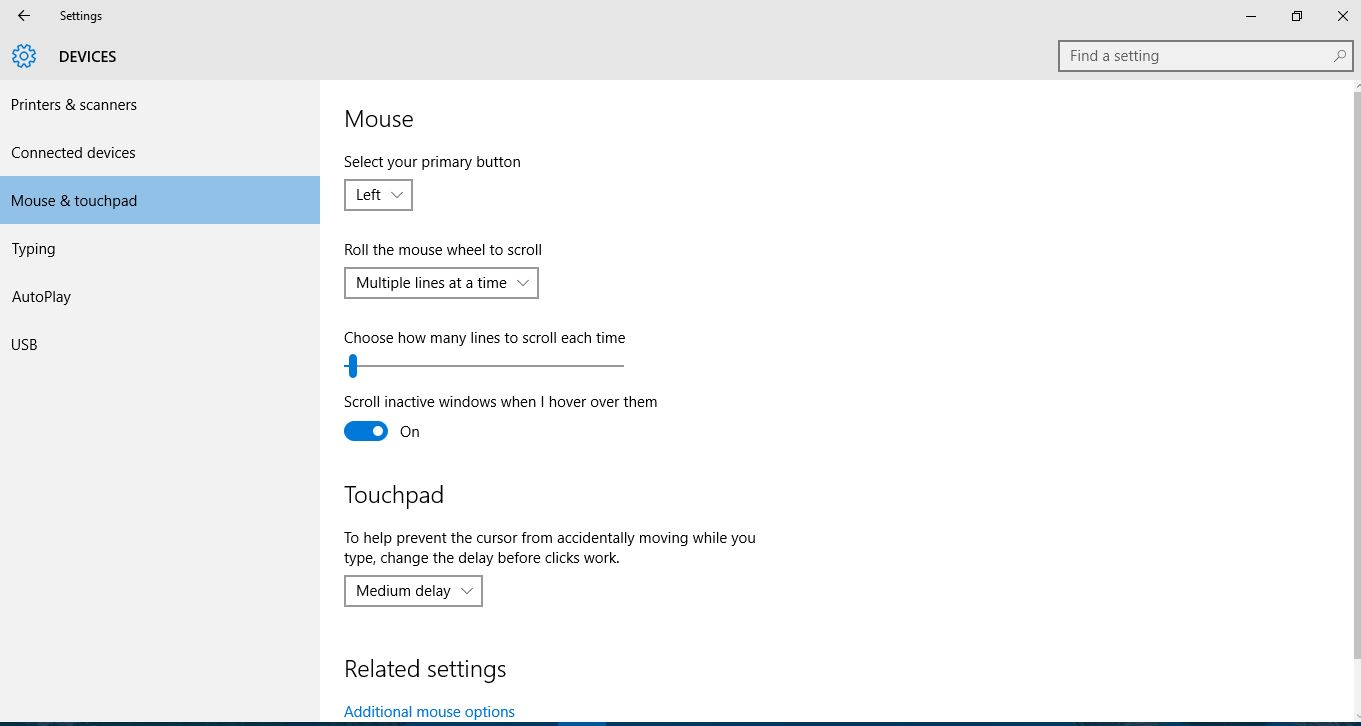![[Лучшее исправление] 0x80004004 Ошибки в Windows](https://gud-pc.com/posts/images/f3909c184c49fc196d4da9566ca27b69.png)
Если вы используете Windows Defender, то, скорее всего, в какой-то момент вы столкнулись с ошибкой 0x80004004. Эта ошибка возникает, когда Defender не может загрузить обновленные определения с сайта Microsoft. Если вам нужно исправить ошибки 0x80004004 в Windows 10, это руководство для вас.
Содержание
Ошибка 0x80004004 обычно возникает из-за проблем с конфигурацией. Defender сталкивается с проблемой, не может нормально работать и выдает ошибку. Хотя Defender все еще работает, у него не будет последних файлов, которые помогут ему идентифицировать новейшие угрозы. Если вы используете Defender в качестве единственной защиты (чего делать не следует), это может сделать ваш компьютер уязвимым.
Исправление ошибок 0x80004004 в Windows 10
Есть несколько способов исправить ошибки 0x80004004 в Windows 10. Сначала давайте проверим, все ли работает так, как нужно.
- Введите «services» в поле поиска Windows (Cortana).
- Найдите службу Windows Defender и убедитесь, что она запущена и установлена на Automatic.
- Выберите службу Windows Defender, щелкните правой кнопкой мыши и выберите Restart. Дайте службе перезапуститься и повторите проверку.
![[Лучшее исправление] 0x80004004 Ошибки в Windows [Лучшее исправление] 0x80004004 Ошибки в Windows](/images/posts/f3909c184c49fc196d4da9566ca27b69-1_hu208a7b237ed1858920cc000989d499ed_20825_600x422_resize_q75_h2_box_3.webp)
Если ошибка 0x80004004 снова появилась, давайте двигаться дальше. Если вы используете сторонние программы безопасности, а также Windows Defender, вам может потребоваться отключить их перед обновлением.
- Нажмите стрелку вверх в правом нижнем углу панели задач для доступа к системным значкам.
- Щелкните правой кнопкой мыши значок вашего антивируса и выберите отключить или соответствующую формулировку. Разные продукты имеют разные методы и формулировки.
- Повторите для любого другого запущенного вредоносного ПО или программы мониторинга файлов.
- Запустите обновление Defender.
Если это не сработало:
- Введите «defender» в поле Search Windows (Cortana), но не нажимайте Enter, как вы обычно делаете.
- Щелкните правой кнопкой мыши на нем в меню и выберите Запуск от имени администратора.
- Попробуйте обновить его с повышенными правами.
Иногда это может быть так просто, как запуск приложения от имени администратора, который заставляет программы снова работать. Даже если ваша учетная запись пользователя имеет привилегии администратора, иногда Windows 10 отделяет разрешения файлов от этого уровня. Этот процесс позволяет решить эту проблему.
![[Лучшее исправление] 0x80004004 Ошибки в Windows [Лучшее исправление] 0x80004004 Ошибки в Windows](/images/posts/f3909c184c49fc196d4da9566ca27b69-2_hu608798fbd7ec5bd0240c89a657c07966_26203_600x443_resize_q75_h2_box_3.webp)
Если это не сработает, мы можем перезагрузить Windows Defender с помощью свежей копии от Microsoft.
- Зайдите на веб-сайт Malware Protection Center и загрузите свежую, обновленную копию Windows Defender.
- Установите и следуйте указаниям мастера настройки.
- Разрешите Defender через ваш брандмауэр, если вы используете сторонний.
- Перезагрузитесь, если требуется, и повторите проверку.
Наш последний шаг по исправлению ошибок 0x80004004 в Windows 10 — это ручное обновление Windows Defender. Я оставил этот шаг напоследок, поскольку это наименее желательный результат. Регулярное обновление вручную — это не то, как мы хотим настроить нашу безопасность, однако, если ни один из других шагов не работает, у нас нет выбора.
- Перейдите на сайт Microsoft antimalware and antispyware software website .
- Прокрутите страницу вниз до ссылок на загрузку и выберите Windows Defender в Windows 10. Выберите x32 или x64 в зависимости от того, какая у вас система.
- Скачайте и установите обновление.
Скорее всего, вам придется не забывать делать это регулярно, чтобы поддерживать Windows Defender в актуальном состоянии, поэтому это не лучший результат. В зависимости от ваших потребностей, вы можете рассмотреть возможность запуска восстановления системы вместо этого.